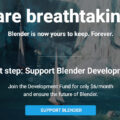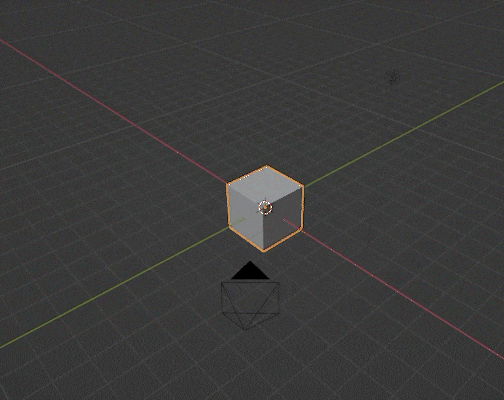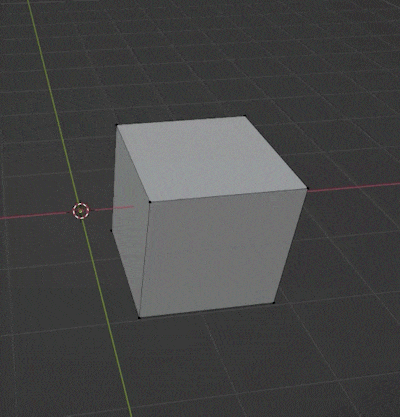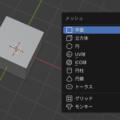メッシュの角を取る方法です。
面取りしたい線を選択する

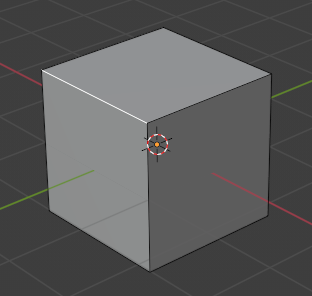
ベベルを選択
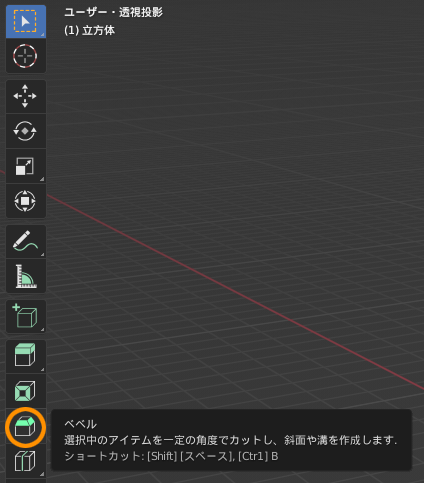
マウスを移動することで選択された線分の面を削ります。
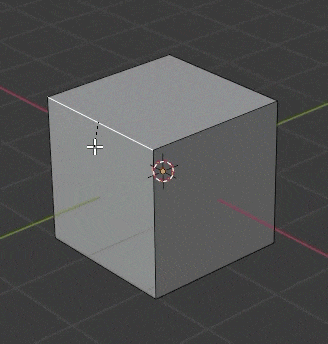
マウスのホイールボタンを上下させると、面を滑らかにすることができます。
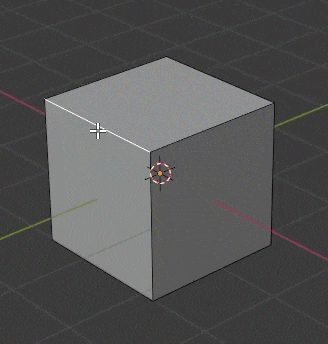
確定する場合は左クリック、キャンセルする場合は Escape を押します。
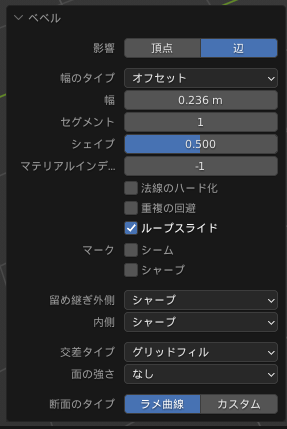
一旦確定すると、画面左下に ∨ ベベル というメニューが出現します。
影響
「頂点」にすると、頂点のみベベルがかかります。
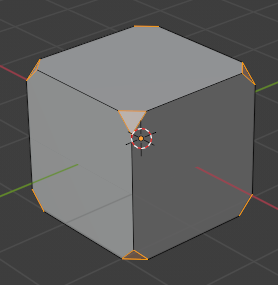
幅
マウス移動で調整していた大きさを、数字で正確にいれることができます。
「幅のタイプ」は自分が直感的にわかりやすいものにしましょう。
(個人的には % がわかりやすい値でした)
セグメント
ベベルを何分割するか。マウスホイール上下と同じ調整になります。
ショートカット
| Ctrl+B Ctrl+E > 辺をベベル 右クリック > 辺をベベル | ベベル開始 |